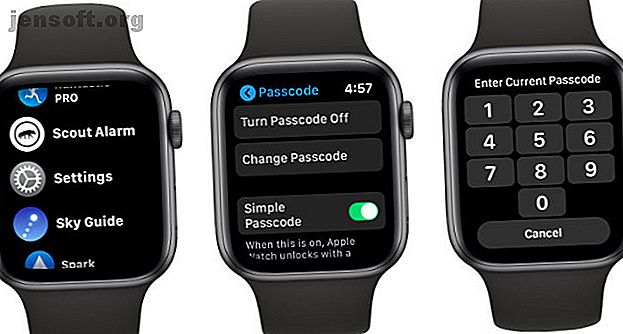
Πώς να κλειδώσετε και να ξεκλειδώσετε το ρολόι της Apple σας
Διαφήμιση
Οποιοσδήποτε με το Apple Watch έχει σίγουρα σημαντικές και προσωπικές πληροφορίες αποθηκευμένες στη φορητή συσκευή. Ευτυχώς, η Apple παρέχει πολλές λειτουργίες ασφάλειας για την προστασία αυτών των δεδομένων.
Σήμερα, θα ρίξουμε μια ματιά σε ένα από τα πιο σημαντικά χαρακτηριστικά ασφαλείας που διαθέτουμε και θα σας δείξει πώς να κλειδώσετε και να ξεκλειδώσετε το Watch της Apple.
Πώς να κλειδώσετε το ρολόι της Apple σας
Το Κλείδωμα Passcode για το Apple Watch είναι ακριβώς όπως το χαρακτηριστικό που χρησιμοποιείται σε iPhone ή iPad. Θα χρειαστεί να εισαγάγετε έναν κωδικό πρόσβασης στην οθόνη της φορητής συσκευής για να την ξεκλειδώσετε για χρήση.
Η πρώτη ευκαιρία που θα πρέπει να επιλέξετε έναν κωδικό πρόσβασης είναι κατά τη διάρκεια της διαδικασίας εγκατάστασης του Apple Watch. Εάν έχετε προσθέσει πληροφορίες πιστωτικής κάρτας για την Apple Pay, πρέπει να επιλέξετε έναν κωδικό πρόσβασης για να διατηρήσετε το Apple Watch κλειδωμένο ενώ δεν χρησιμοποιείται. Αυτός μπορεί να είναι ένας απλός τετραψήφιος κωδικός ή οπουδήποτε από πέντε έως 10 ψηφία.
Εάν θέλετε να προσθέσετε ή να επαναφέρετε τον κωδικό PIN, απλώς κατευθυνθείτε στις Ρυθμίσεις> Κωδικός πρόσβασης στο Watch της Apple. Μπορείτε επίσης να κατευθυνθείτε προς τη συνοδευτική εφαρμογή Apple Watch στη συσκευή σας iOS και να επιλέξετε Passcode στην καρτέλα Watch μου .
Αρχικά, θα εισαγάγετε τον τρέχοντα κωδικό πρόσβασης, εάν υπάρχει. Εισαγάγετε τον νέο κωδικό πρόσβασης στην οθόνη της Apple Watch δύο φορές για επιβεβαίωση.

Στο ίδιο μενού, μπορείτε επίσης να βρείτε τη ρύθμιση για την απενεργοποίηση του κλειδώματος κωδικού πρόσβασης. Αυτό όμως δεν συνιστάται, καθώς όλα τα δεδομένα σας θα είναι διαθέσιμα σε οποιονδήποτε έχει πρόσβαση στο ρολόι.
Βεβαιωθείτε ότι το ρολόι της Apple είναι κλειδωμένο
Με ένα set passcode, έχετε δύο τρόπους να βεβαιωθείτε ότι το Apple Watch σας είναι κλειδωμένο.
Η πιο ασφαλής επιλογή είναι η αυτόματη λειτουργία ανίχνευσης καρτών. Για να το ενεργοποιήσετε, μεταβείτε στις Ρυθμίσεις> Κωδικός πρόσβασης> Ανίχνευση καρπού στο ρολόι ή στον κωδικό πρόσβασης> Ανίχνευση καρπού στην εφαρμογή Παρακολούθηση Apple.

Με αυτή τη ρύθμιση, το Apple Watch κλειδώνει αυτόματα όταν δεν το φοράτε, χάρη στους ενσωματωμένους αισθητήρες. Ξεκλειδώστε το ρολόι της Apple τοποθετώντας το ξανά στον καρπό σας και εισάγοντας τον κωδικό πρόσβασης. Το μεγάλο πλεονέκτημα του χαρακτηριστικού είναι ότι θα πρέπει να εισάγετε μόνο τον κωδικό πρόσβασης Apple Watch μία φορά την ημέρα κατά την τοποθέτηση το πρωί.
Ακόμα καλύτερα, η ενεργοποίηση της ανίχνευσης καρπού θα βοηθήσει στη βελτίωση της διάρκειας ζωής της μπαταρίας. Θα πρέπει επίσης να είναι ενεργοποιημένη για το ρολόι παρακολούθησης των μετρήσεων καρδιακού ρυθμού υποβάθρου και του δακτυλίου δραστηριότητας Stand.

Αν επιλέξετε να μην ενεργοποιήσετε τη λειτουργία αυτή, εξακολουθείτε να έχετε έναν τρόπο να κλειδώσετε με μη αυτόματο τρόπο το ρολόι της Apple. Σύρετε από οποιαδήποτε όψη ρολογιού για να εμφανιστεί το Κέντρο ελέγχου και επιλέξτε το εικονίδιο Κλείδωμα .
Οι ενδιαφερόμενοι θα πρέπει να εξετάσουν τις πρόσθετες συμβουλές ασφαλείας της Apple Watch 3 Συμβουλές ασφάλειας Apple Watch: Όλα όσα πρέπει να ξέρετε 3 Συμβουλές ασφάλειας Apple Watch: Όλα όσα πρέπει να ξέρετε Γνωρίζετε για τα χαρακτηριστικά ασφαλείας της Apple Watch; Δείτε πώς μπορείτε να κλειδώσετε ένα ρολόι της Apple, να διαγράψετε το ρολόι της Apple σας και πολλά άλλα. Διαβάστε περισσότερα για ακόμα μεγαλύτερη προστασία.
Πώς να ξεκλειδώσετε ένα ρολόι της Apple
Αφού ορίσετε έναν κωδικό πρόσβασης, μπορείτε να ξεκλειδώσετε το Apple Watch σας απλά εισάγοντας τον κωδικό πρόσβασης στην οθόνη της συσκευής.
Εναλλακτικά, υπάρχει ένας ευκολότερος τρόπος να έχετε πάντα ένα ξεκλείδωτο Apple Watch έτοιμο να πάει. Θα χρειαστεί να κατευθυνθείτε στην εφαρμογή Παρακολούθηση της Apple, να μεταβείτε στο στοιχείο Παρακολουθήστε> Κωδικός πρόσβασης και να επιλέξετε Ξεκλείδωμα με το iPhone .
Με αυτήν τη ρύθμιση, το ξεκλείδωμα του iPhone σας (ακόμη και με το αναγνωριστικό Touch ή το αναγνωριστικό προσώπου) θα ξεκλειδώνει πάντα το Apple Watch σας, όσο το φοράτε.
Τι να κάνετε όταν το ρολόι της Apple σας δεν θα ξεκλειδώσει
Μπορεί επίσης να αντιμετωπίσετε μια κατάσταση όπου το Apple Watch δεν θα ξεκλειδώσει. Ο πιο πιθανός λόγος είναι ότι έχετε ξεχάσει τον κωδικό πρόσβασης που ορίσατε για τη συσκευή. Αλλά μην απελπίζεστε: υπάρχει κάποια ελπίδα σε αυτή την κατάσταση.
Ίσως έχετε αποθηκεύσει τον κωδικό πρόσβασης σε ασφαλή τοποθεσία. η χρήση ενός διαχειριστή κωδικών πρόσβασης είναι ένας πολύ καλός τρόπος για να γίνει αυτό. Σιγουρευτείτε για να ρίξετε μια ματιά σε μερικούς από τους καλύτερους διαχειριστές κωδικών πρόσβασης για το iPhone σας Οι 5 καλύτεροι διαχειριστές κωδικών πρόσβασης για το iPhone σας Οι 5 καλύτεροι διαχειριστές κωδικών πρόσβασης για το iPhone σας Προσπαθώντας να θυμηθούμε τους κωδικούς πρόσβασής σας; Χρειάζεστε έναν διαχειριστή κωδικών πρόσβασης. Εδώ είναι οι καλύτεροι διαχειριστές κωδικών πρόσβασης για το iPhone σας. Διαβάστε περισσότερα εάν δεν έχετε ορίσει ακόμη ένα.
Εάν δεν μπορείτε να βρείτε τον σωστό κωδικό πρόσβασης, θα χρειαστεί να κάνετε ένα πιο δραστικό βήμα. Ήρθε η ώρα να διαγράψετε τελείως το Apple Watch σας και στη συνέχεια να επαναφέρετε τις πληροφορίες από ένα αντίγραφο ασφαλείας.
Εδώ θα πρέπει να κάνετε:
- Ανοίξτε την εφαρμογή Apple Watch στο iPhone σας.
- Μεταβείτε στην καρτέλα " Παρακολούθηση " και επιλέξτε Γενικά> Επαναφορά.
- Επιλέξτε Διαγραφή περιεχομένου και ρυθμίσεων παρακολούθησης της Apple .
- Αν δεν υπάρχει πρόσφατο αντίγραφο ασφαλείας του Apple Watch, θα εμφανιστεί ένα παράθυρο διαλόγου για την ενημέρωση ενός εφεδρικού αντιγράφου iCloud. Επιλέξτε " Δημιουργία αντιγράφων" στη συνέχεια "Διαγραφή" . Αυτό θα διασφαλίσει ότι έχετε τις πιο πρόσφατες ρυθμίσεις του Apple Watch και άλλες πληροφορίες.
- Στη συνέχεια, θα πρέπει να απενεργοποιήσετε τη λειτουργία "Αναζήτηση του ρολογιού μου" για να διαγράψετε πλήρως τα περιεχόμενα της συσκευής.
- Όποιος διαθέτει κινητό τηλέφωνο Apple Watch θα πρέπει να επιλέξει το Keep Your Plan να διατηρεί όλες τις πληροφορίες του μεταφορέα στο ρολόι.
Αφού διαγράψετε το Apple Watch, ενεργοποιήστε το ξανά και τοποθετήστε το κοντά στο iPhone για να ξεκινήσετε τη διαδικασία αντιστοίχισης. Θα δείτε ένα παράθυρο διαλόγου στο iPhone για να ξεκινήσετε τη διαδικασία.
Κατά τη διάρκεια της ρύθμισης, βεβαιωθείτε ότι έχετε επιλέξει Επαναφορά από δημιουργία αντιγράφων ασφαλείας . Αυτό θα αποκαταστήσει όλες τις ρυθμίσεις και άλλες πληροφορίες στο Apple Watch. Η μόνη εξαίρεση είναι η πληροφορία της πιστωτικής κάρτας Apple Pay, την οποία θα χρειαστεί να εισέλθετε ξανά στην ενότητα Πορτοφόλι και Apple Pay της καρτέλας " Παρακολούθηση ".
Αξιοποιήστε στο έπακρο το ρολόι της Apple σας
Το κλείδωμα κωδικού πρόσβασης είναι ένα σημαντικό χαρακτηριστικό ασφαλείας που είναι εύκολο στη χρήση και κάνει μεγάλη δουλειά για την προστασία σημαντικών δεδομένων που είναι αποθηκευμένα στο Apple Watch. Ας ελπίσουμε ότι, με αυτές τις συμβουλές, καταλαβαίνετε πώς ξεκλειδώνετε και κλειδώνετε το Apple Watch.
Αν θέλετε να κάνετε ακόμη καλύτερη χρήση της φορητής συσκευής, ρίξτε μια ματιά σε μερικές από τις καλύτερες επιπλοκές του Apple Watch 10 Οι καλύτερες επιπλοκές ρολογιών της Apple πρέπει να χρησιμοποιήσετε τις 10 καλύτερες επιπλοκές ρολογιών της Apple που πρέπει να χρησιμοποιήσετε Εδώ είναι οι καλύτερες επιπλοκές της Apple Watch για προσθέστε εύχρηστες πληροφορίες στο Apple Watch με μια ματιά. Διαβάστε περισσότερα .
Εξερευνήστε περισσότερα σχετικά με: το Apple Watch, την Smartphone Security, το Smartwatch, το WatchOS.

